Creazione di avvisi in Conformità riconciliazione
È possibile creare un avviso in una riconciliazione o in una transazione in Conformità riconciliazione.
Per creare un avviso, procedere come segue.
- Utilizzare uno dei metodi descritti di seguito.
-
Passare all'artifact (riconciliazione o avviso), aprirlo e fare clic su Avvisi.
-
Richiamare un avviso generale dall'elenco Avvisi, associato solo a un periodo.
-
- Fare clic su Nuovo (+).
- Immettere un nome univoco per l'avviso, ad esempio Problema dati.
- In Tipo selezionare un tipo di avviso dall'elenco dei tipi di avviso definiti dall'amministratore, ad esempio Avviso di base.
Nota:
Quando si seleziona un tipo di avviso, l'avviso eredita tutte le istruzioni, gli utenti del flusso di lavoro, gli attributi, le domande e i visualizzatori definiti nel tipo di avviso selezionato.
- Facoltativo: in Periodo, selezionare un valore dall'elenco dei valori di periodo. Se l'avviso viene creato da un oggetto al quale è già associato un periodo, questo valore non può essere modificato.
- Dall'elenco Priorità selezionare una priorità per l'avviso: Alta, Media o Bassa.
- Facoltativo: in Limitazione, lasciare l'opzione predefinita (Nessuna) o sceglierne una dall'elenco a discesa.
-
Proprietario indica il nome dell'utente che crea l'avviso.
-
Assegnatario indica la persona responsabile della risoluzione del problema indicato dall'avviso. Può essere un utente o un team. L'assegnatario predefinito viene ereditato dal tipo di avviso. È necessario specificare un assegnatario.
-
L'Approvatore viene ereditato dal tipo di avviso.
- In Data fine specificare la data di fine dell'avviso. In genere questo valore viene fornito in base all'oggetto per il quale è stato creato l'avviso. L'impostazione di una data di fine è obbligatoria.
- In Descrizione immettere una descrizione per l'avviso, ad esempio "Danneggiamento dei dati".
- Facoltativo: per aggiungere riferimenti a supporto della descrizione dell'avviso:
- Fare clic su Allega un file, quindi selezionare e allegare un file e fare clic su OK.
- Fare clic su Allega un collegamento e immettere un nome di URL e l'URL (ad esempio, Oracle e
http://www.oracle.com), quindi fare clic su OK.
- Per creare l'avviso, fare clic su OK.
Quando si fa clic su OK nella finestra di dialogo Crea avviso, la finestra di dialogo Azioni avviso viene aperta con lo stato "Aperto presso proprietario".
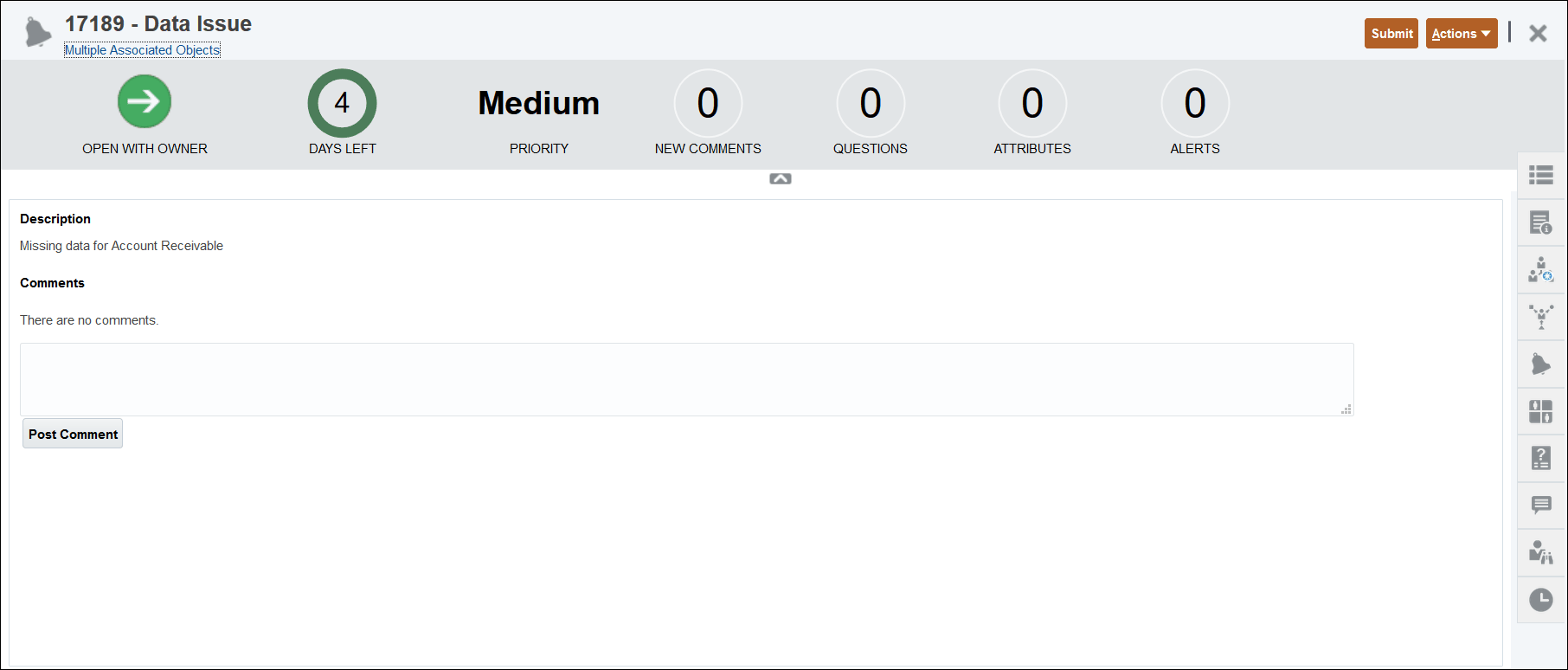
Il proprietario potrà quindi eseguire l'azione Sottometti per cambiare lo stato in "Aperto presso assegnatario" oppure selezionare Chiudi (X) per chiudere la finestra di dialogo.
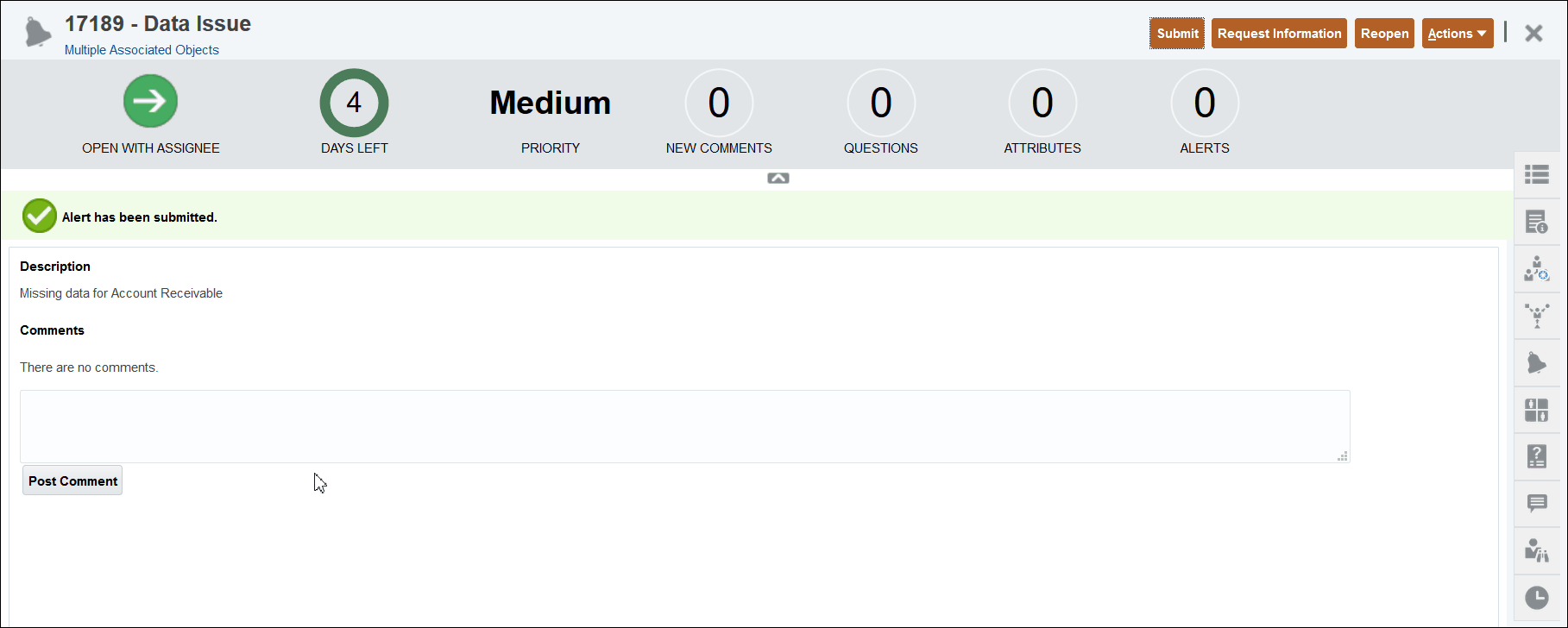
Tenere presente che l'avviso, accanto al nome, ha anche assegnato un ID. Vengono visualizzati il tempo rimanente o trascorso e il livello di priorità assegnato, oltre a eventuali informazioni aggiuntive sull'avviso.
Per informazioni sull'aggiornamento di un avviso, fare riferimento alla sezione Aggiornamento degli avvisi